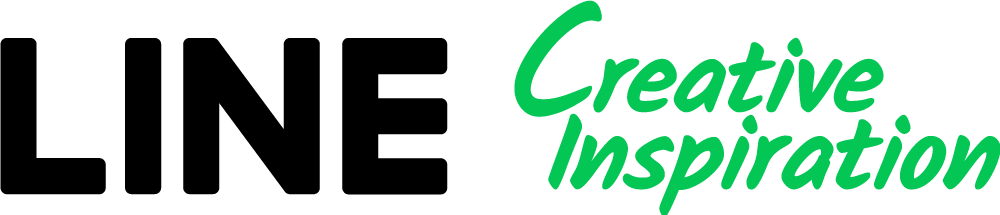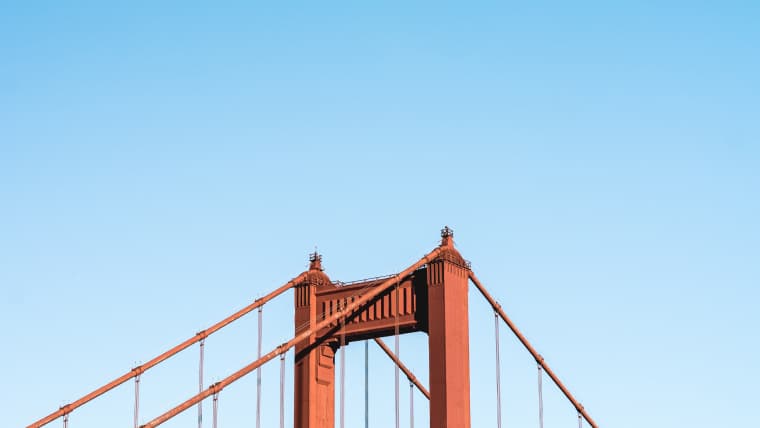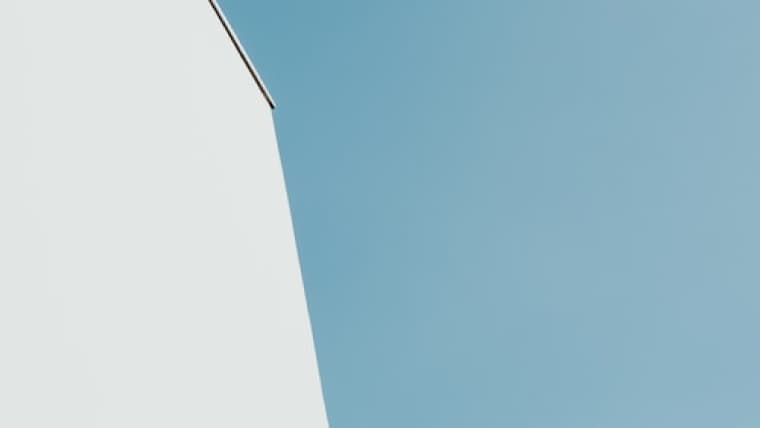LINEプロモーションスタンプの納品データを制作する際、余白の削除が必要となります。
この記事では、納品ガイドに基づいて「余白」はどこまでのことを指すのかや、余白を削除する際のポイントを分かりやすく解説します。
この記事では、納品ガイドに基づいて「余白」はどこまでのことを指すのかや、余白を削除する際のポイントを分かりやすく解説します。
「余白」ってなに?
スタンプ制作における「余白」とは、イラストやデザイン、線などの要素が存在しない透明なスペースのことを指します。
この余白が多く残っていると、スタンプや文字が小さく見えたり、物足りない感じに見えたりして、魅力が伝わりにくくなってしまいます。
結果としてユーザーの満足度低下やダウンロード、利用の減少につながりやすくなるため、余分な余白はしっかりとカットして納品しましょう。
この余白が多く残っていると、スタンプや文字が小さく見えたり、物足りない感じに見えたりして、魅力が伝わりにくくなってしまいます。
結果としてユーザーの満足度低下やダウンロード、利用の減少につながりやすくなるため、余分な余白はしっかりとカットして納品しましょう。

正しい納品形式とは?
それでは、余白を作らない・削除するためにどのようなことを知っておけばよいでしょうか?
納品ガイドラインから正しい納品形式を理解して、納品データの整え方を学びましょう。
以下のルールをしっかり把握することで、スムーズな制作進行とリリースに繋がります。
納品ガイドラインから正しい納品形式を理解して、納品データの整え方を学びましょう。
以下のルールをしっかり把握することで、スムーズな制作進行とリリースに繋がります。

さて、ここからは余白カットでよくみられる例を具体的に見てみましょう。
制作の中で「あれ、この余白ってどこをどこまで削除すればいいの?」と悩むシーンも多いはず。
いくつかのサンプルイラストを例に、どの部分の余白を削除すれば良いのか解説します。
制作の中で「あれ、この余白ってどこをどこまで削除すればいいの?」と悩むシーンも多いはず。
いくつかのサンプルイラストを例に、どの部分の余白を削除すれば良いのか解説します。
ケーススタディ1

記号やあしらいがある場合、あしらいが切れないようにぎりぎりまでカットしましょう。
ケーススタディ2
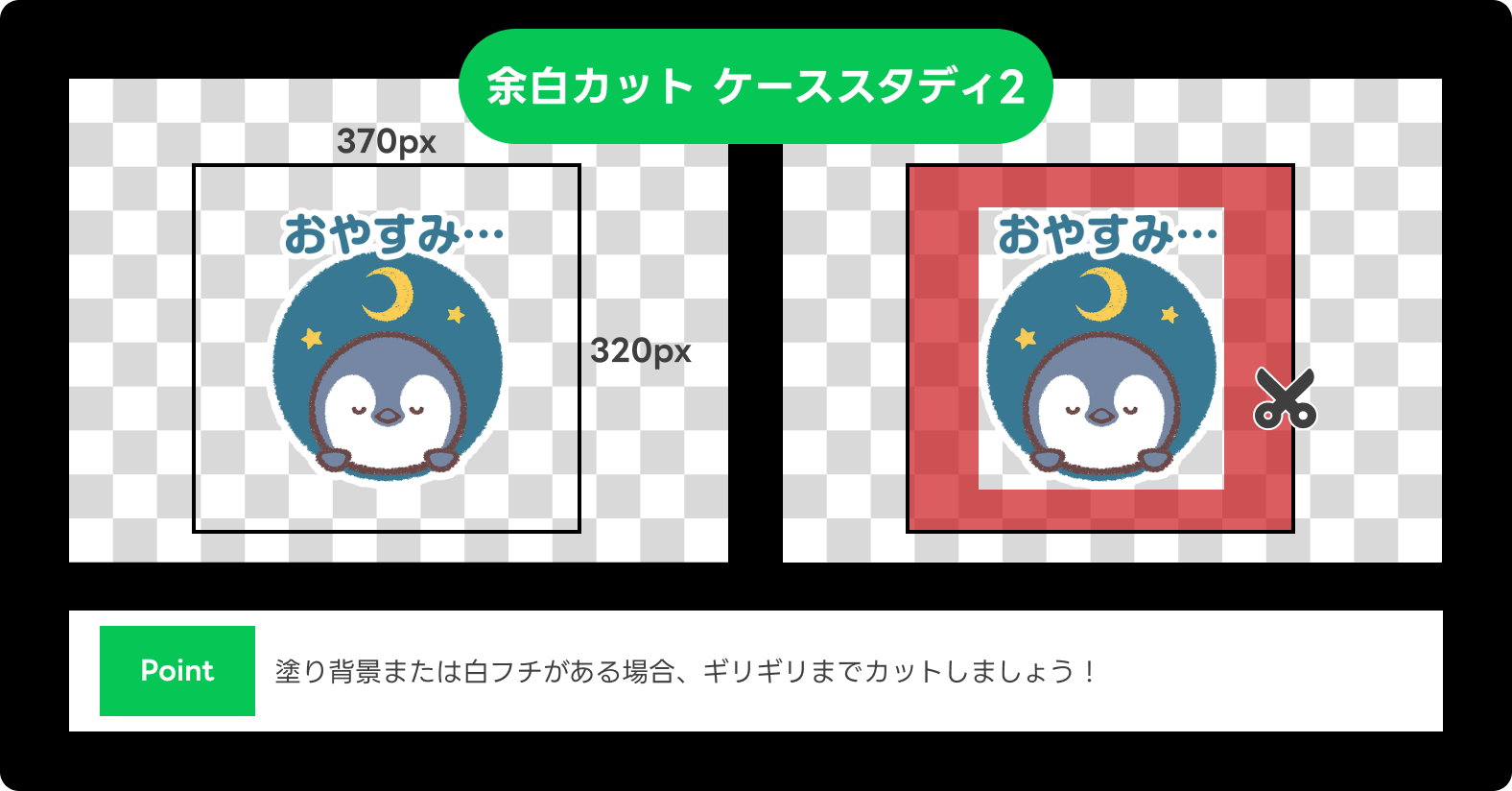
イラストの周りに白縁がついていたり、塗り背景がある場合は、
白フチのぎりぎりまでカットしましょう。見切れないように、拡大縮小してチェックしましょう。
白フチのぎりぎりまでカットしましょう。見切れないように、拡大縮小してチェックしましょう。
ケーススタディ3

背景にグラデーションを使用している場合は、グラデーションの色がついているエリアぎりぎりまでカットしましょう。
境界線が曖昧なため、こちらも拡大縮小しながら細かく確認して、カットするエリアを見極めましょう。
境界線が曖昧なため、こちらも拡大縮小しながら細かく確認して、カットするエリアを見極めましょう。
ケーススタディ4

背景に丸や四角などのオブジェクトを使用している場合は、背景の図形の境界線に合わせてカットしましょう。
余白を削除したあとに:サイズ調整をしましょう
余白の削除ができたら、イラストの縦横サイズを入稿規定に合わせて調整しましょう。
さきほどのガイドラインでは、
さきほどのガイドラインでは、
イラストの縦横サイズは偶数にする
幅370px、高さ320px以下のサイズにする
ルールを紹介しました。
ここでは、余白削除のあとのサイズ調整の方法をご説明します。
ここでは、余白削除のあとのサイズ調整の方法をご説明します。

余白を削除した後、スタンプのサイズを幅370px、高さ320px以下のサイズに調整しましょう。

縦横サイズが奇数にならないよう(偶数になるよう)に調整しましょう。
縦長・横長のスタンプの場合は?
入稿規定サイズは最大で幅370px、高さ320pxですが、両方の寸法が一致していない場合も多々あります。
そんなときは、余白を削除したあとに、もとの画像の縦横比を維持しながら、幅もしくは高さが入稿規定のサイズに合うように調整しましょう。
※縦横のサイズ比率は固定ではありません。
そんなときは、余白を削除したあとに、もとの画像の縦横比を維持しながら、幅もしくは高さが入稿規定のサイズに合うように調整しましょう。
※縦横のサイズ比率は固定ではありません。

余白を削除した後、画像は縦長の場合、アスペクト比を維持しながら、高さを320pxギリギリまでに拡大しましょう!

余白を削除した後、画像は横長の場合、アスペクト比を維持しながら、横幅を370pxギリギリまでに拡大しましょう!
まとめ
この記事では、余白の説明と、サイズ調整の方法についてご紹介しました。
これらのポイントを押さえることで、納品データ制作がよりスムーズになります。
余白をしっかり削除・調整して、ユーザーに使ってもらいやすいスタンプを効率よく制作しましょう!
これらのポイントを押さえることで、納品データ制作がよりスムーズになります。
余白をしっかり削除・調整して、ユーザーに使ってもらいやすいスタンプを効率よく制作しましょう!